
곰믹스에서 텍스트 입력하고 수정하는 방법을 알려드릴게요~
천천히 따라해보세요^^
1. 텍스트 입력창 열기

텍스트 / 이미지 버튼을 누르면 아랫줄에 텍스트 추가 버튼이 생성됩니다.

텍스트 추가를 누르면 두 군데가 바뀌는데요,
① 오른쪽이 텍스트 입력 창으로 바뀌고
② 아래쪽 타임라인에 빨간 줄이 사라지고 노란색, 회색 줄이 생깁니다.

2. 자막 입력
텍스트 입력 창에 글자를 입력합니다
그럼 영상에서 글자를 미리볼 수 있어요.

3. 글자 세부사항 적용하기
텍스트 입력 창 윗부분은 글자의 세부사항을 수정하는 곳입니다.
윗줄은 글씨 모양과 배치를 수정할 수 있고요,
글씨체(산돌고딕) / 글자크기(72) / 디자인(S) / 굵기(B) / 기울기(I) / 밑줄(U) / 문단배열 / 글자색 / 테두리색 / 배경색 / 그림자
아랫줄은
글자가 뿅 나타나고 사라질 때 효과를 적용하고(나타내기, 사라지기) /
글자를 화면에 배치하게 (위치) 되어있어요.

4. 자막 재생 시간 적용
제목이나 자막을 적었으면, 글자가 언제 나타나고 사라질지 결정해야겠죠?
자막 재생 시간을 설정하는 것은 세가지 방법이 있어요.
1) 텍스트 입력창에서 시간을 입력하기
텍스트 입력창 아래를 보면 시계가 3개 나옵니다.
[첫번째 (회색) - 지속 시간]
[두번째 (빨간색) - 시작 시간]
[세번째 (파란색) - 종료 시간]
순서 : 시작시간 → 지속시간 → 종료시간 (자동으로 바뀜)

※ 단! 주의할 점은, 시작시간 < 종료시간
종료시간보다 시작시간이 같거나 늦을 수 없겠죠?
종료시간은 넉넉하게 설정해놓고 시작시간, 지속시간을 수정하셔야 합니다.

2) 시작선 - 종료선으로 자막 구간 설정하기
텍스트 입력 창 하단의 시간을 설정하면 자동으로 타임라인의 시작선, 종료선이 움직입니다.
시작선, 종료선은 노란색, 회색으로 표시되는 선인데,
현재 선택(활성화)된 선이 노란색으로 바뀌고요. 둘 중 하나는 항상 노란색입니다.
만약, 정확히 딱 떨어지는 시간에 자막을 넣는 것이 아닌,
화면의 움직임에 맞춰 자막을 넣고 싶다면 이 두번째 방법을 추천드려요!
수정 방법은,
선 가까이에 마우스를 갖다 대고
마우스가 양쪽 화살표 (↔) 모양으로 변하면
클릭하고 드래그(끌기)해서
영상에서 원하는 위치에 시작선, 종료선을 맞춰놓습니다.

3) 클립 길이 조절하기
클립이란? 타임라인에 있는 네모난 각각의 박스들을 이야기합니다.
앞에서 말 한 두가지 방법보다
[클립 길이 조절]이 익숙해지면 가장 편하실거예요.
길이 조절을 원하는 클립의 세로선 (시작 종료 공통)에 마우스를 가져다 놓으면
마우스가 양쪽 화살표(↔)로 바뀝니다.
그 때 클릭, 드래그 하시면서 길이를 조절해주세요.

5. 자막 복사
여러개의 자막을 넣다보면 스타일 (글자색, 테두리색, 글씨체 등)이 같은 자막을 내용만 변경해서 쓸 일이 생기지요.
매번 스타일을 지정하지 마시고 복사를 활용하세요.
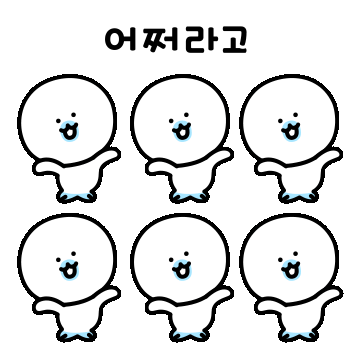
복사 버튼 위치 : 텍스트 추가 버튼 아래, 각 자막 클립이 나열되어 있을거예요.
각각의 클립에는
수정 (연필모양) 복사(사각형 겹친 모양) 삭제(휴지통) 버튼이 달려있습니다.
그 중 복사는 사각형이 겹쳐져 있는 가운데 버튼이예요.

복사 버튼을 누르면 시작시간, 지속시간, 종료시간, 내용과 스타일이 모두 같은 텍스트 클립이 생성됩니다.
다만, 클립 번호 (T4, T5)가 달라요.
복사된 텍스트 클립을 수정합니다.
※ 수정하기 : 연필 모양 버튼을 누르시거나 타임라인의 클립을 더블클릭하시면 됩니다.

자막 내용을 변경하고 시간을 다른 시간으로 설정해주셔야겠죠?

6. 적용하기
글자 입력 후, 수정 후에는 잊지 말고 적용 버튼을 꼭!꼭!!꼭!!! 눌러줘야 합니다.
왼쪽 미리보기 화면에 나온다고 해서 완성된 것이 아니라는 것 잊지마세요!!!


자, 그럼 텍스트 예쁘게 작성해보세요~^^
'Editing' 카테고리의 다른 글
| 곰믹스 설치하기 (PC버전) (0) | 2021.08.03 |
|---|
